Presentazione
La seguente è la schermata home di Wakelet in cui è possibile registrarsi, effettuare il login o inserire un codice fornito da un altro utente per partecipare a un progetto.
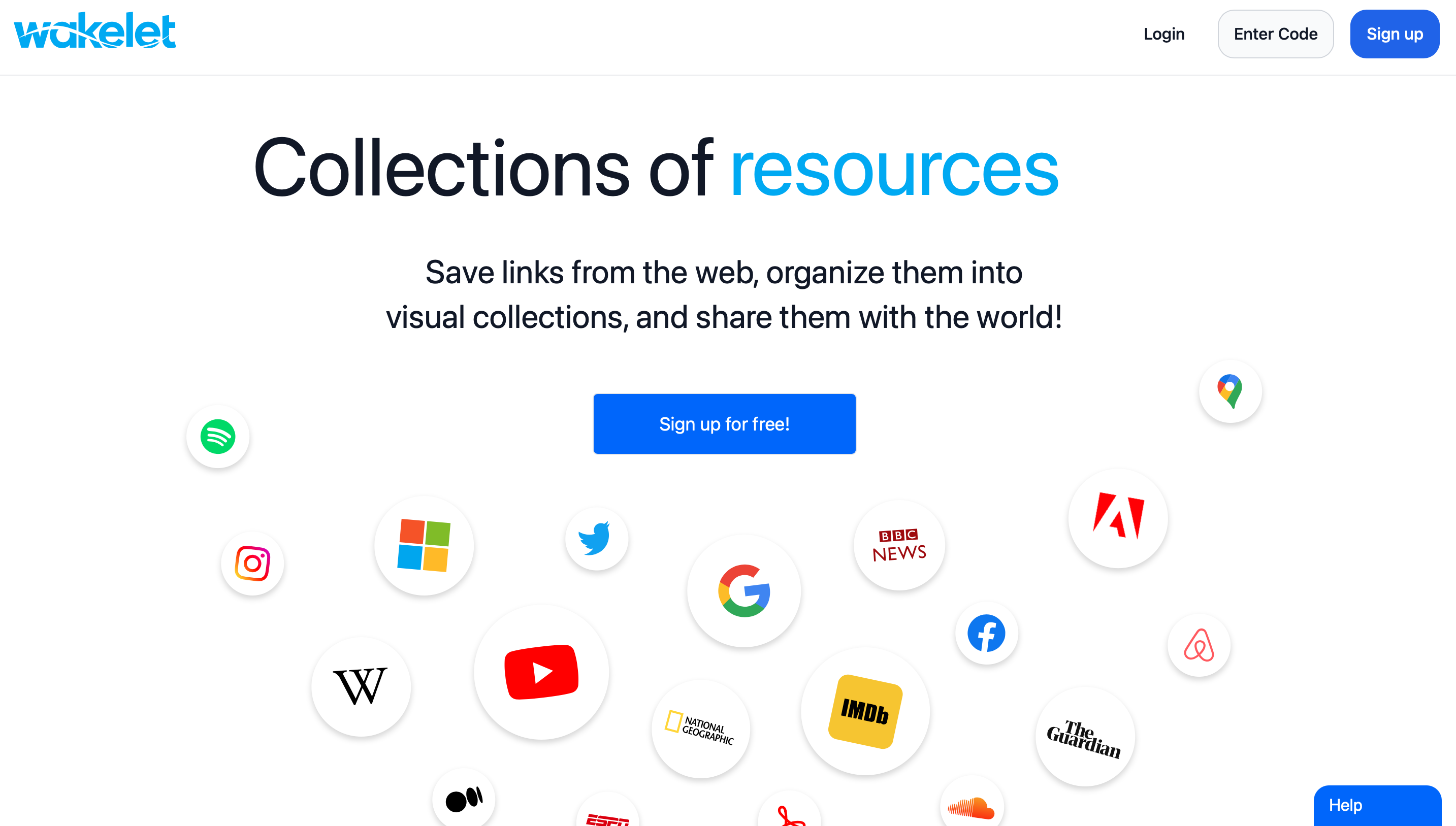
La seguente è la dashboard del proprio account in cui si possono visualizzare le collezioni personali, quelle condivise e crearne di nuove. Si possono cercare collezioni o persone utilizzando la barra di ricerca nel menù a sinistra e, sempre dallo stesso menù, esplorare i progetti più popolari su Wakelet. La sezione “Bookmarks” permette di raccogliere provvisoriamente riferimenti Web da inserire in seguito nelle proprie collezioni. Si possono creare delle proprie classi collegandosi con Google Classroom, Microsoft o Clever. Inoltre, si possono aggiungere più categorie nel proprio menù cliccando su “add space”, ciò permette di organizzare le proprie collezioni in base a tematiche o categorie, per esempio in base a materie scolastiche.
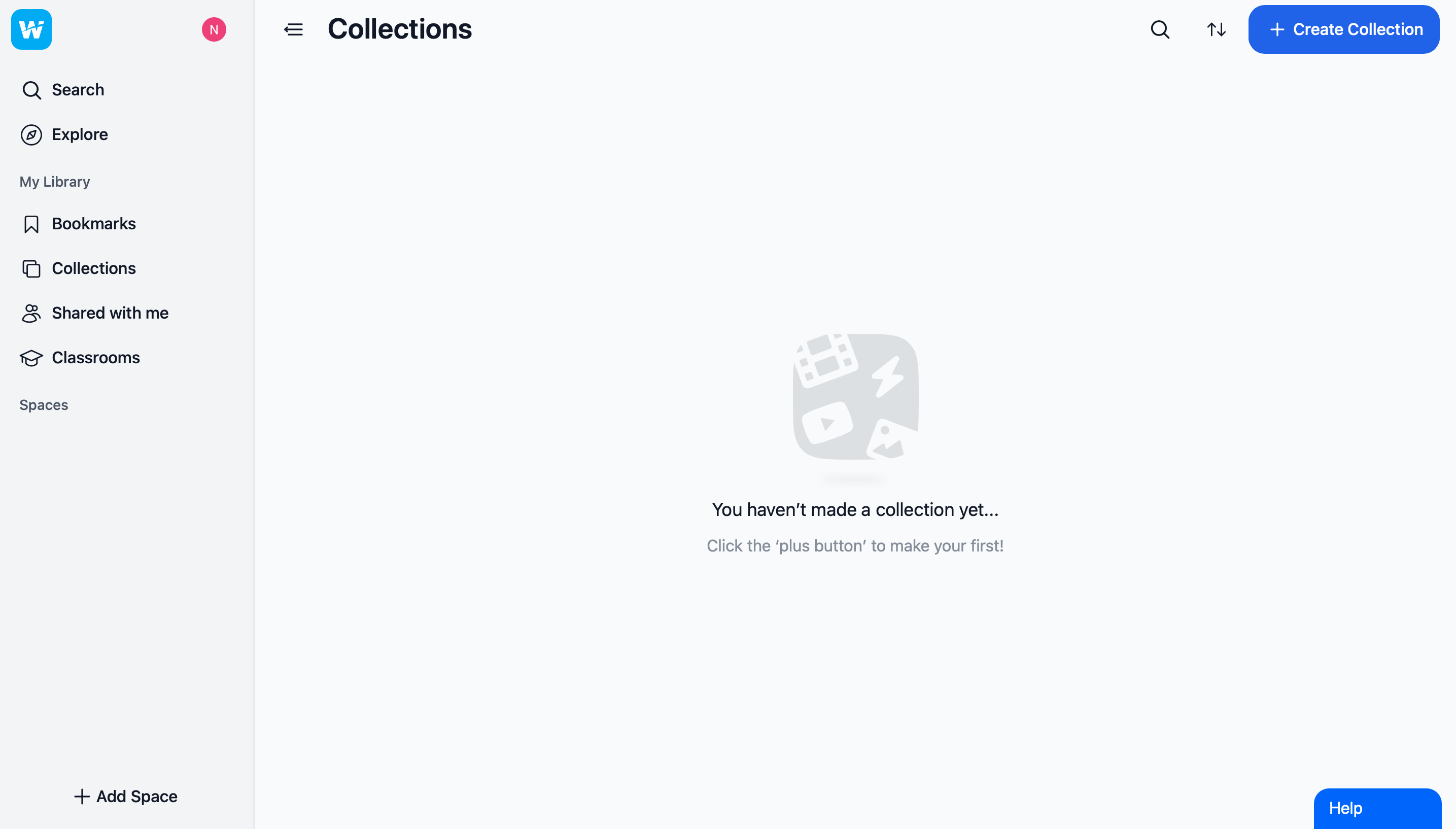
Per creare una collezione basta cliccare su “create collection”, inserire un titolo, una descrizione e un URL di un sito web. L’app permette inoltre di inserire anche un testo, un’immagine, un bookmarks, un PDF oppure permette di integrare altre app come Twitter, Flipgrid, YouTube, Google Drive, OneDrive e Adobe Express. Si possono invitare altri utenti a collaborare tramite link.
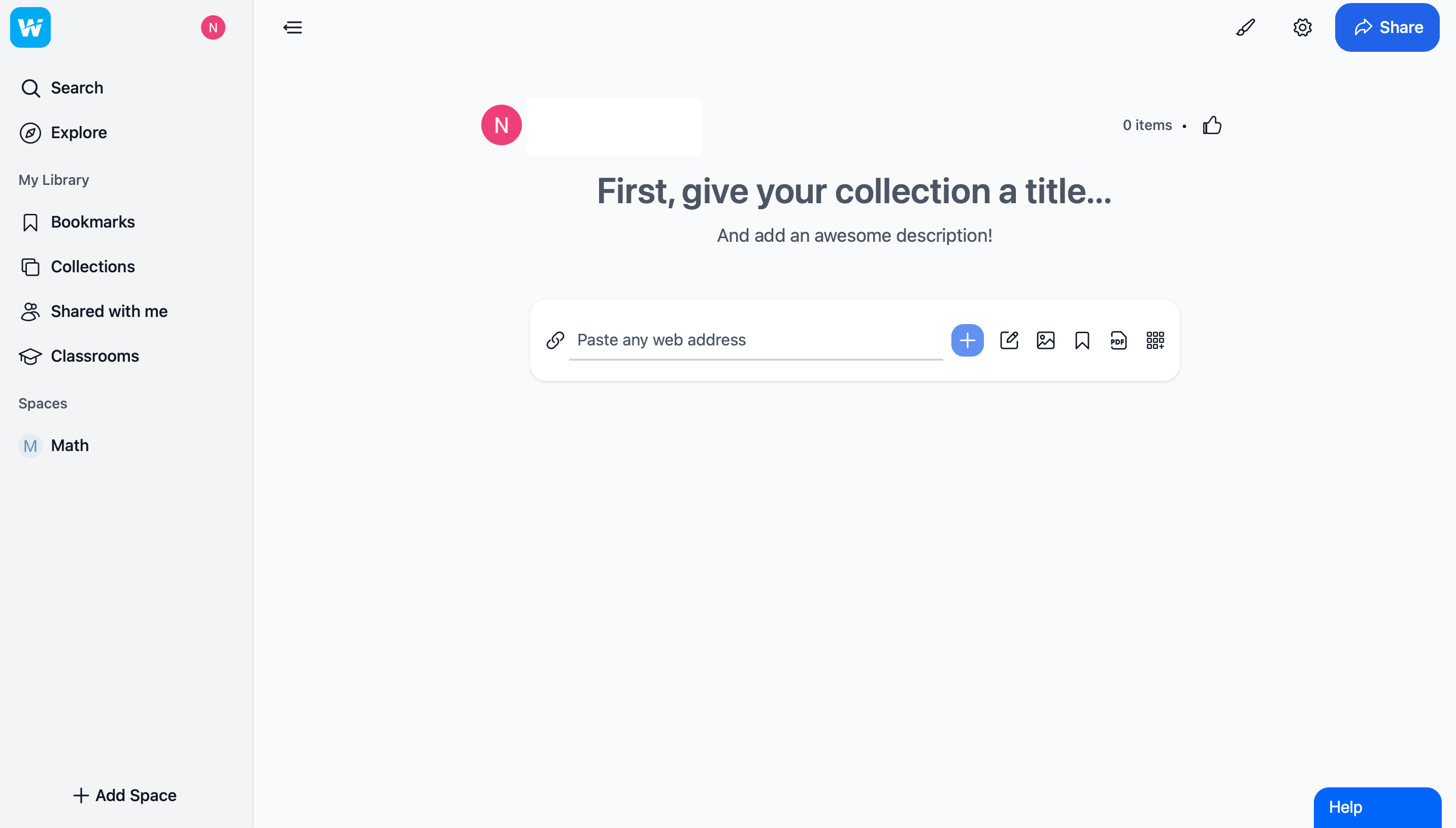
Una volta terminato il proprio progetto, lo si può condividere su Google Classroom o Microsoft Teams, oppure tramite link da incorporare in siti web o, in alternativa, si può generare un QR code.
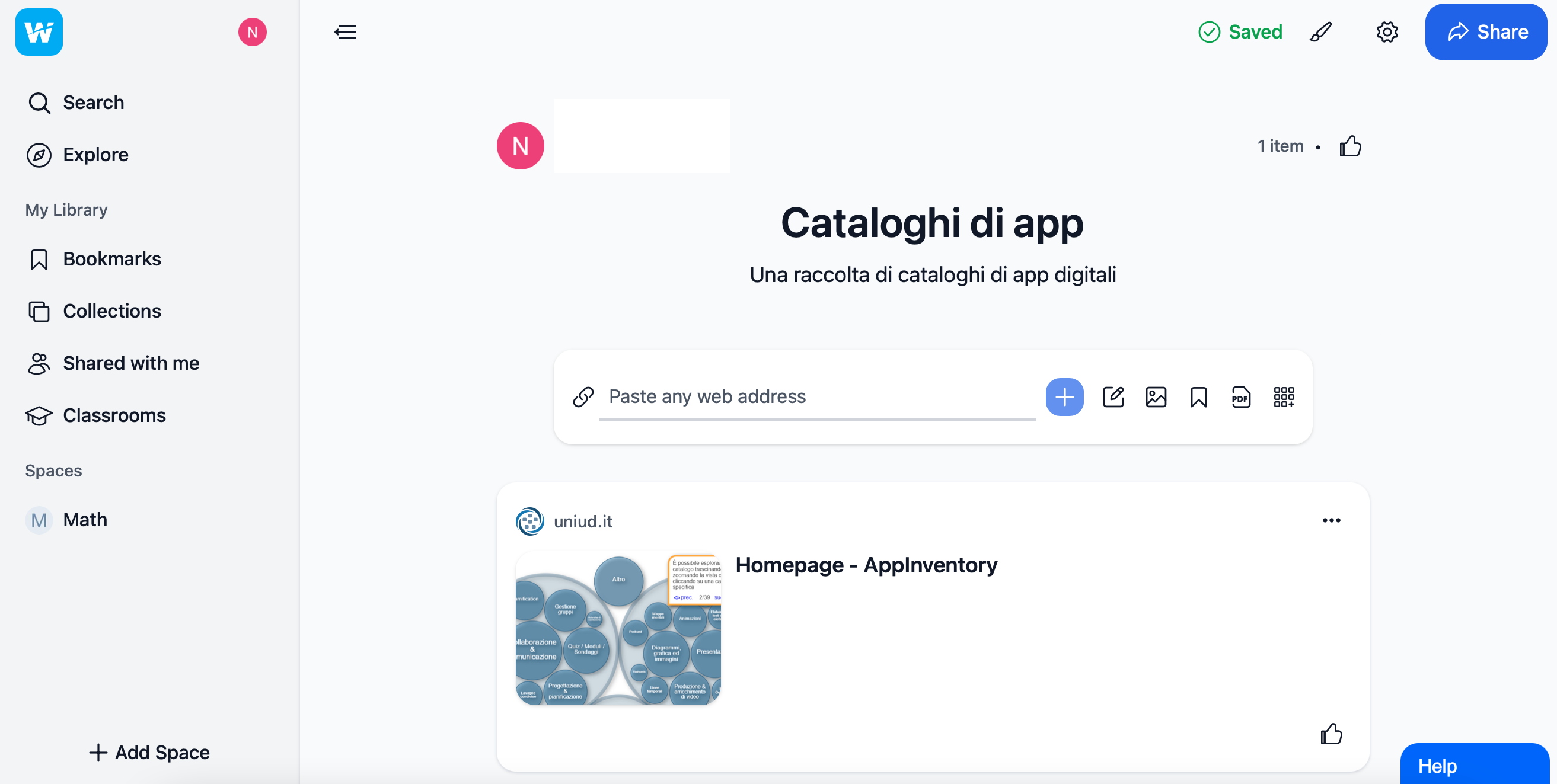

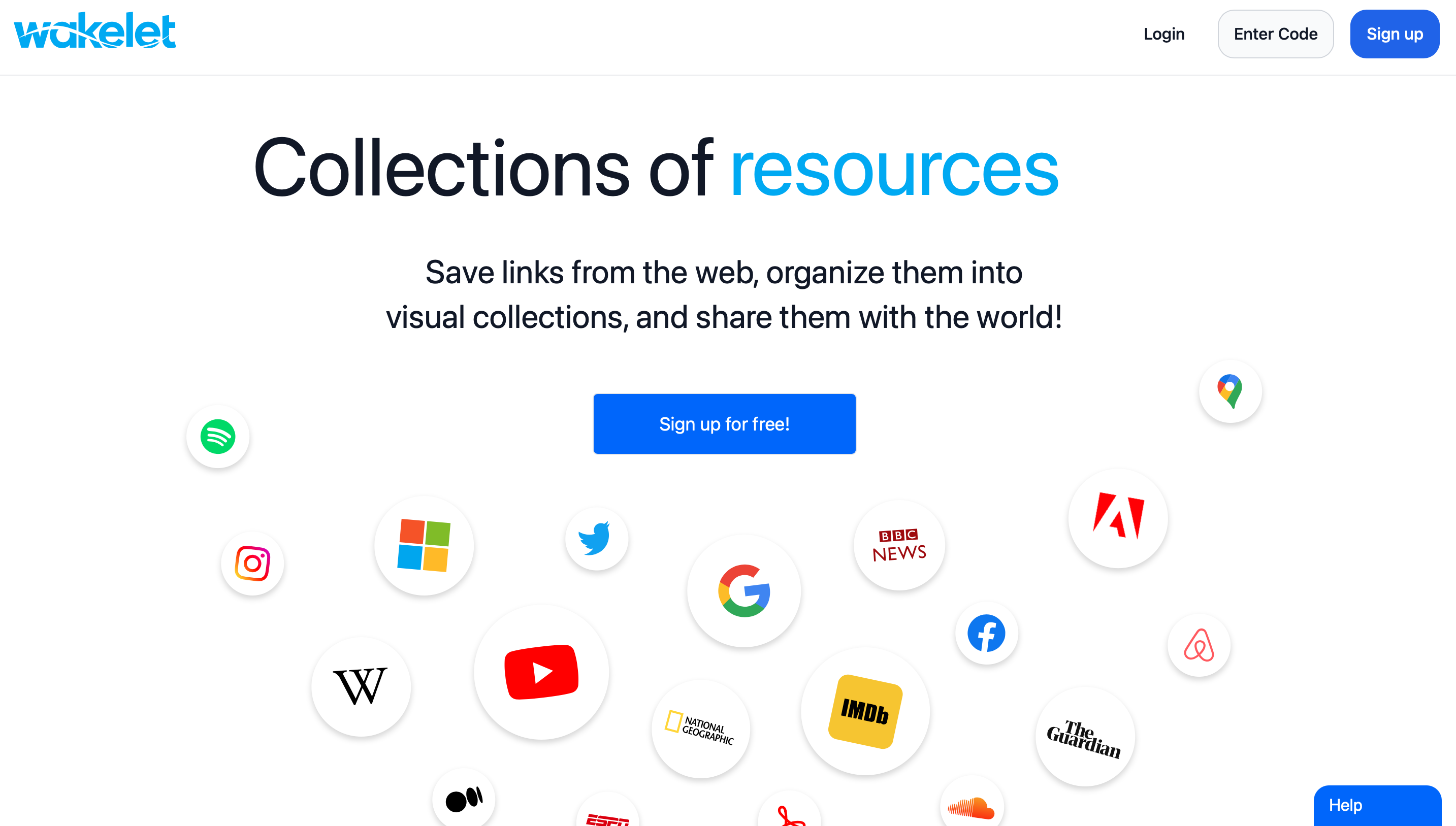 La seguente è la dashboard del proprio account in cui si possono visualizzare le collezioni personali, quelle condivise e crearne di nuove. Si possono cercare collezioni o persone utilizzando la barra di ricerca nel menù a sinistra e, sempre dallo stesso menù, esplorare i progetti più popolari su Wakelet. La sezione “Bookmarks” permette di raccogliere provvisoriamente riferimenti Web da inserire in seguito nelle proprie collezioni. Si possono creare delle proprie classi collegandosi con Google Classroom, Microsoft o Clever. Inoltre, si possono aggiungere più categorie nel proprio menù cliccando su “add space”, ciò permette di organizzare le proprie collezioni in base a tematiche o categorie, per esempio in base a materie scolastiche.
La seguente è la dashboard del proprio account in cui si possono visualizzare le collezioni personali, quelle condivise e crearne di nuove. Si possono cercare collezioni o persone utilizzando la barra di ricerca nel menù a sinistra e, sempre dallo stesso menù, esplorare i progetti più popolari su Wakelet. La sezione “Bookmarks” permette di raccogliere provvisoriamente riferimenti Web da inserire in seguito nelle proprie collezioni. Si possono creare delle proprie classi collegandosi con Google Classroom, Microsoft o Clever. Inoltre, si possono aggiungere più categorie nel proprio menù cliccando su “add space”, ciò permette di organizzare le proprie collezioni in base a tematiche o categorie, per esempio in base a materie scolastiche. 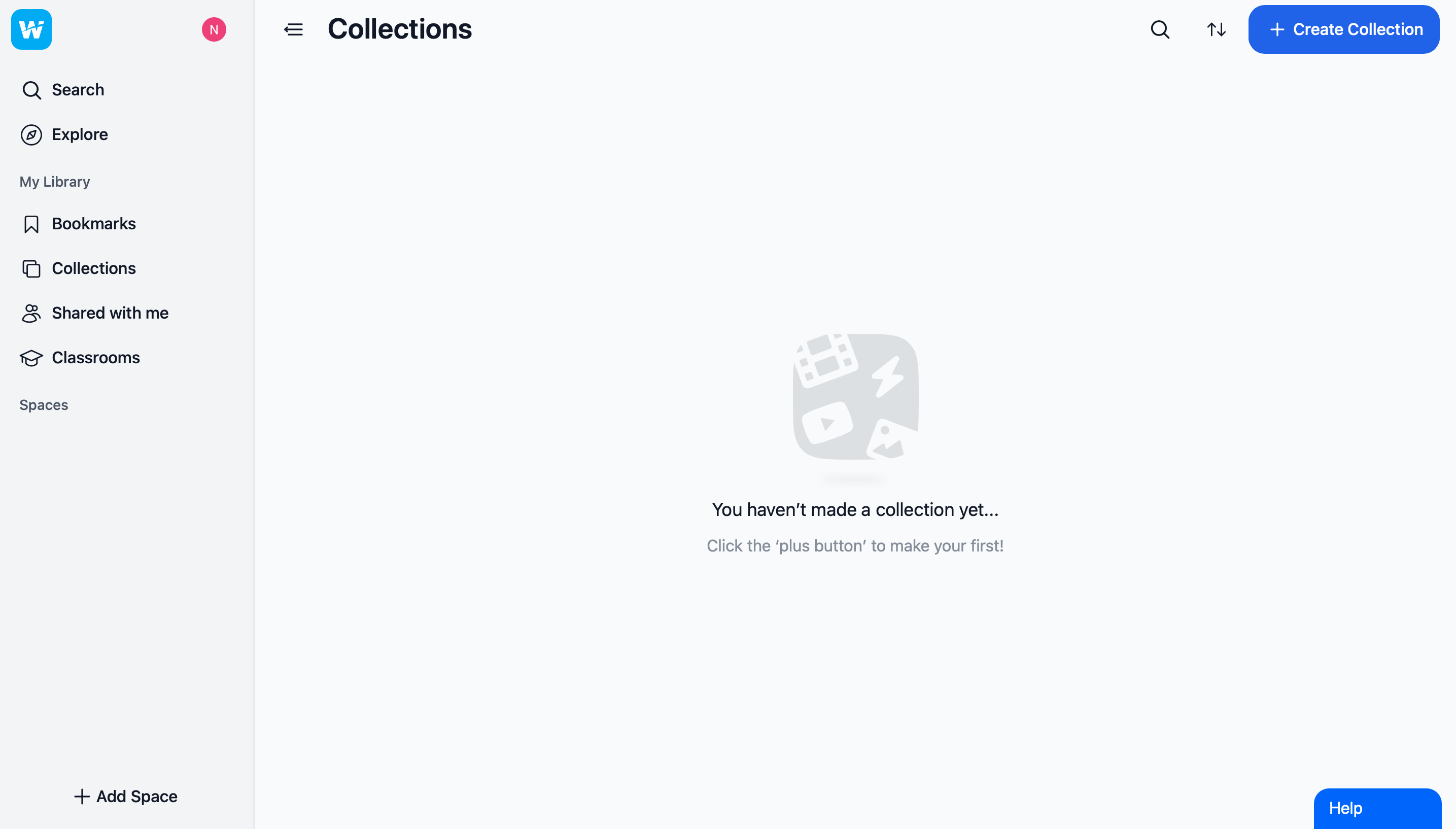 Per creare una collezione basta cliccare su “create collection”, inserire un titolo, una descrizione e un URL di un sito web. L’app permette inoltre di inserire anche un testo, un’immagine, un bookmarks, un PDF oppure permette di integrare altre app come Twitter, Flipgrid, YouTube, Google Drive, OneDrive e Adobe Express. Si possono invitare altri utenti a collaborare tramite link.
Per creare una collezione basta cliccare su “create collection”, inserire un titolo, una descrizione e un URL di un sito web. L’app permette inoltre di inserire anche un testo, un’immagine, un bookmarks, un PDF oppure permette di integrare altre app come Twitter, Flipgrid, YouTube, Google Drive, OneDrive e Adobe Express. Si possono invitare altri utenti a collaborare tramite link. 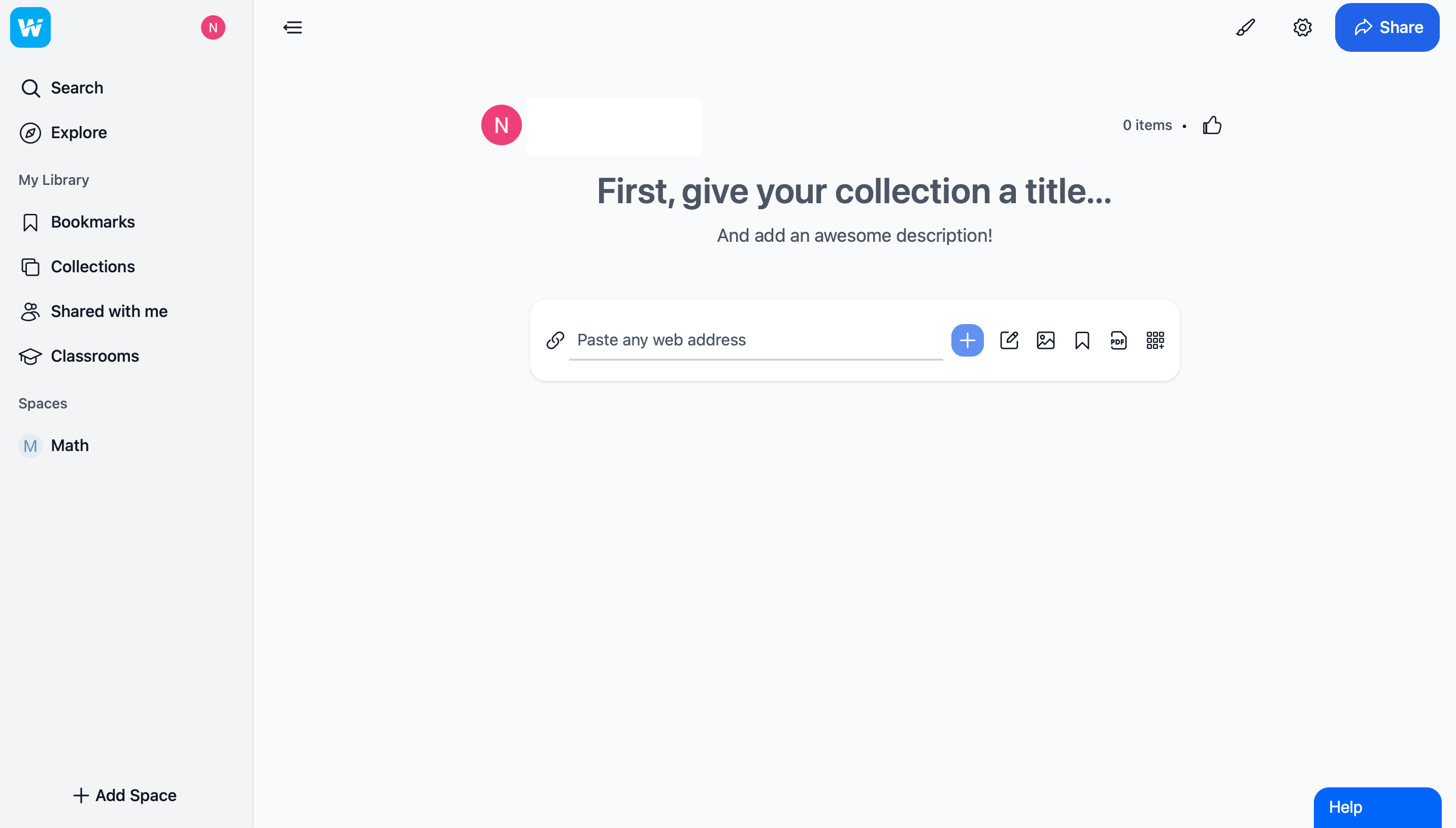 Una volta terminato il proprio progetto, lo si può condividere su Google Classroom o Microsoft Teams, oppure tramite link da incorporare in siti web o, in alternativa, si può generare un QR code.
Una volta terminato il proprio progetto, lo si può condividere su Google Classroom o Microsoft Teams, oppure tramite link da incorporare in siti web o, in alternativa, si può generare un QR code. 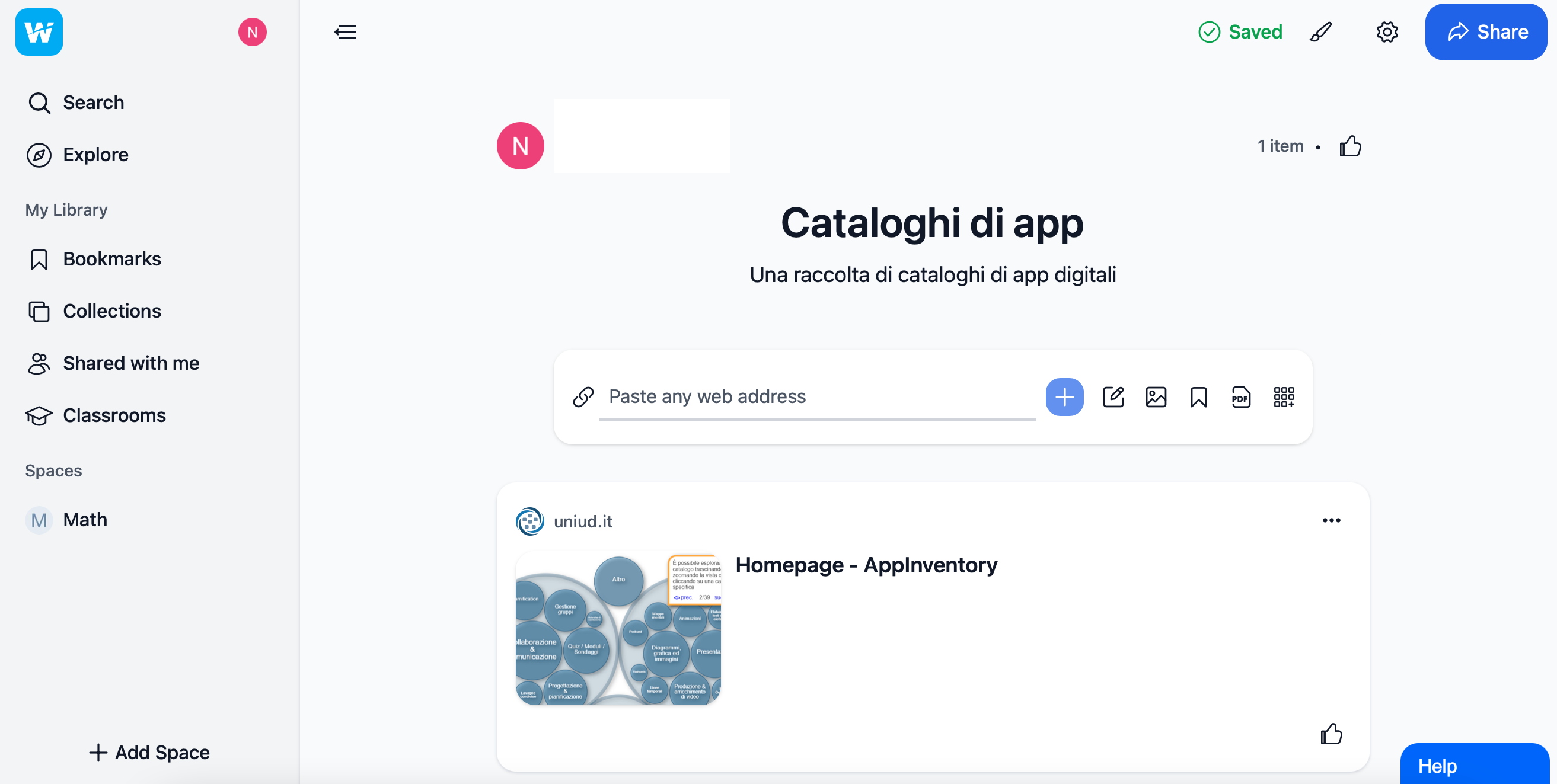
Copia link